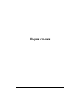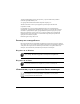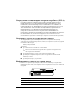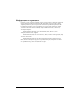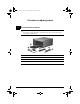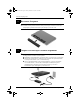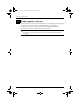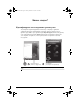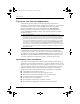Getting Started - Windows Vista
6 Първи стъпки
Какво следва?
В „Помощ и поддръжка“ можете да намерите информация за техническата
поддръжка и за операционната система, драйверите и инструментите за отстраняване
на неизправности. За да влезете в „Help and Support“ (Помощ и поддръжка),
щракнете върху Start (Старт), аслед това щракнете върху Help and Support
(Помощ и поддръжка). За поддръжка за съответната страна или регион, идете
на адрес http://www.hp.com/support, изберете своята страна или регион и сле
двайте
указанията на екрана.
Å
ПРЕДУПРЕЖДЕНИЕ! За да намалите риска от сериозни наранявания, прочетете
Ръководството за безопасна и удобна работа. В него се описва правилната конфигурация
на работната станция и правилната поза на тялото, здравословните и работните навици
за потребителите на компютри. Ръководството за безопасна иудобна работа осигурява
също така важна информация за електрическата и механична безопасност. За да от
ворите
този документ, щракнете върху Start (Старт), щракнете върху Help and Support (Помощ
и поддръжка), а след това щракнете върху User Guides (Ръководства за потребителя) или
вижте в диска User Guides (Ръководства за потребителя), който се доставя с някои модели.
Ръководството за безопасна и удобна работа може да се намери и в интернет на ад
рес
http://www.hp.com/ergo.
За допълнителна информация за безопасността и нормативните разпоредби
и за информация за изхвърлянето на батерии вижте Бележки за нормативните
разпоредби, безопасността и околната среда. За да прочетете бележките, щракнете
върху Start (Старт), щракнете върху Help and Support (Помощ и поддръжка), а след
това щракнете върху User Guides (Ръководства за потребителя) или вижте в диска
User Guides (Ръководства за по
требителя), който се доставя при някои модели.
За да защитите своята информация, ползвайте Backup and Restore Center (Център за
архивиране и възстановяване) на Windows®, за да правите архивни копия на отделни
файлове и папки, на целия твърд диск (само за избрани модели) или да създадете точки
за възстановяване на системата. В случай на отказ на сист
емата можете да ползвате
файловете с архивните копия за възстановяване на съдържанието на компютъра.
Windows предоставя следните разширени опции за архивиране и възстановяване:
■ Архивиране на отделни файлове и папки
■ Архивиране на целия твърд диск (само за избрани модели)
■ Насрочване на автоматично архивиране (само за избрани модели)
■ Създаване на точки за възстановяване на системата
■ Възстановяване на отделни файлове
■ Възстановяване на компютъра до предишно състояние
■ Възстановяване на информация с инструментите за възстановяване
Търсене на допълнителна информация
Архивиране и възстановяване
598077-261.book Page 6 Tuesday, December 15, 2009 12:20 PM